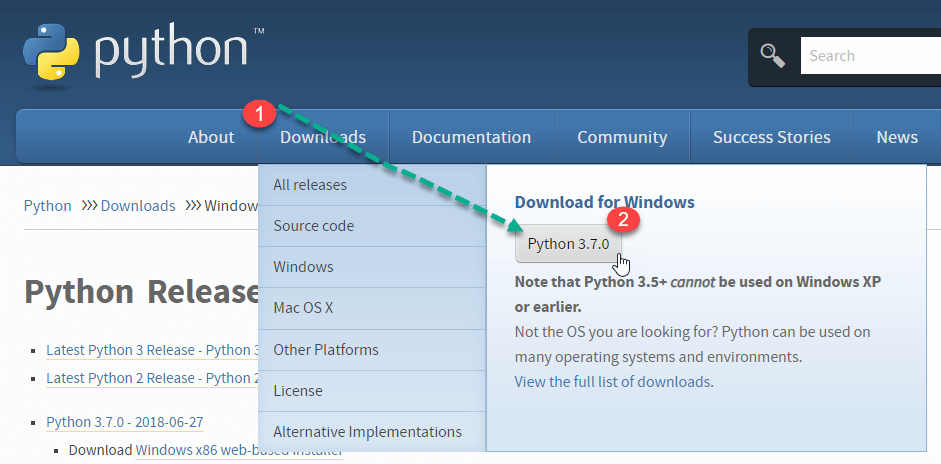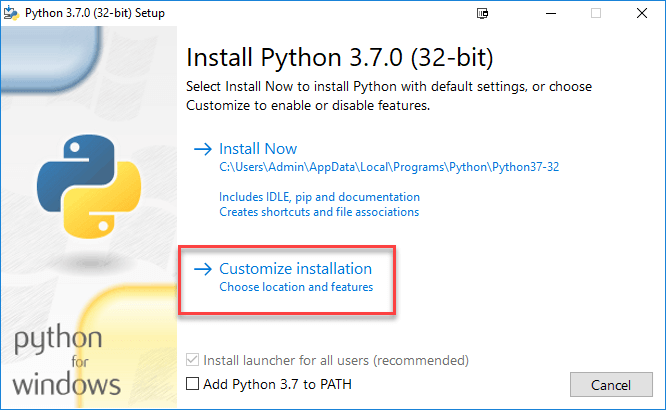Kuinka ladata ja asentaa NLTK Windows/ Mac
NLTK:n asentaminen sisään Windows
Tässä osassa opimme, kuinka NLTK-asetus tehdään päätteen kautta (ikkunoiden komentokehote).
Alla annetut ohjeet perustuvat olettamukseen, että sinulla ei ole python-ohjelmaa asennettuna. Joten ensimmäinen askel on asentaa python.
asentaminen Python in Windows
Vaihe 1) Siirry linkkiin https://www.python.org/downloads/, ja valitse uusin versio Windowsille.
Huomautuksia: Jos et halua ladata uusinta versiota, voit käydä latausvälilehdellä ja nähdä kaikki julkaisut.
Vaihe 2) Napsauta ladattua tiedostoa
Vaihe 3)Valitse Mukauta asennusta
Vaihe 4) Napsauta SEURAAVA
Vaihe 5) Seuraavassa näytössä
- Valitse lisäasetukset
- Anna mukautettu asennuspaikka. Minun tapauksessani C-aseman kansio valitaan käytön helpottamiseksi
- Valitse Asenna
Vaihe 6) Napsauta Sulje-painiketta, kun asennus on valmis.
Vaihe 7) Kopioi Skriptit-kansion polku.
Vaihe 8) Windowsin komentokehotteessa
- Siirry pip-kansion sijaintiin
- Asenna NLTK kirjoittamalla komento
pip3 install nltk
- Asennuksen tulee olla onnistunut
HUOMAUTUS: For Python2 käytä commandpip2 install nltk -komentoa
Vaihe 9) In Windows Käynnistä-valikko, etsi ja avaa PythonKuori
Vaihe 10) Voit tarkistaa, onko asennus oikein antamalla alla oleva komento
import nltk
Jos et näe virhettä, asennus on valmis.
NLTK:n asentaminen Maciin/Linuxiin
NLTK:n asentaminen Macissa/Unixissa vaatii python-pakettienhallinnan pip:n nltk:n asentamiseen. Jos pipiä ei ole asennettu, suorita prosessi loppuun noudattamalla alla olevia ohjeita
Vaihe 1) Päivitä pakettihakemisto kirjoittamalla alla oleva komento
sudo apt update
Vaihe 2) Asennetaan pip for Python 3:
sudo apt install python3-pip
Voit myös asentaa pipin käyttämällä easy_install-toimintoa.
sudo apt-get install python-setuptools python-dev build-essential
Nyt easy_install on asennettu. Suorita alla oleva komento asentaaksesi pip
sudo easy_install pip
Vaihe 3)Käytä seuraavaa komentoa asentaaksesi NLTK
sudo pip install -U nltk sudo pip3 install -U nltk
NLTK:n asennus Anacondan kautta
Vaihe 1) Asenna anaconda (jota voidaan käyttää myös eri pakettien asentamiseen) käymällä osoitteessa https://www.anaconda.com/products/individual ja valitse, mikä python-versio sinun on asennettava anacondalle.
Huomautus: Katso tästä opetusohjelmasta yksityiskohtaiset vaiheet asenna anaconda
Vaihe 2)Anaconda-kehotteessa
- Anna komento
conda install -c anaconda nltk
- Revkatso paketin päivitys, aleneminen, asennustiedot ja kirjoita kyllä
- NLTK ladataan ja asennetaan
NLTK Dataset
NLTK-moduulissa on saatavilla monia tietojoukkoja, jotka sinun on ladattava käyttääksesi. Teknisemmin sitä kutsutaan corpus. Jotkut esimerkit ovat ohitettavien sanojen, Gutenberg, framenet_v15, isot_kieliopitja niin edelleen.
Kuinka ladata kaikki NLTK-paketit
Vaihe 1)Suorita Python tulkki in Windows tai Linux
Vaihe 2)
- Anna komennot
import nltk nltk.download ()
- NLTK-latausikkuna avautuu. Lataa tietojoukko napsauttamalla Lataa-painiketta. Tämä prosessi vie aikaa Internet-yhteytesi perusteella
HUOMAUTUS: Voit muuttaa latauspaikkaa napsauttamalla Tiedosto> Muuta lataushakemistoa
Vaihe 3) Voit testata asennettuja tietoja käyttämällä seuraavaa koodia
>>> from nltk.corpus import brown >>>brown.words()
['The', 'Fulton', 'County', 'Grand', 'Jury', 'said',…]
NLP-skriptin suorittaminen
Aiomme keskustella siitä, kuinka NLP-skripti suoritetaan paikallisella tietokoneellamme. Markkinoilla on monia luonnollisen kielenkäsittelyn kirjastoja. Joten kirjaston valinta riippuu tarpeidesi mukaan. Tässä on luettelo NLP-kirjastot.
Kuinka suorittaa NLTK-skripti
Vaihe 1) Kopioi koodi suosikkikoodieditorissasi ja tallenna tiedosto nimellä "NLTKsample.py "
from nltk.tokenize import RegexpTokenizer
tokenizer = RegexpTokenizer(r'\w+')
filterdText=tokenizer.tokenize('Hello Guru99, You have build a very good site and I love visiting your site.')
print(filterdText)
Koodin selitys:
- Tässä ohjelmassa tavoitteena oli poistaa kaikenlaiset välimerkit annetusta tekstistä. Toimme "RegexpTokenizer", joka on moduuli NLTK. Se poistaa kaikki ilmaisut, symbolit, merkit, numerot tai kaikki haluamasi asiat.
- Olet juuri välittänyt säännöllisen lausekkeen “RegexpTokenizer”-moduulille.
- Lisäksi tokenisimme sanan "tokenize"-moduulilla. Tulos tallennetaan "filterdText"-muuttujaan.
- Ja tulosti ne käyttämällä "print()."
Vaihe 2) komentokehotteessa
- Navigoi sijaintiin, johon olet tallentanut tiedoston
- Suorita komento Python NLTKsample.py
Tämä näyttää ulostulon muodossa:
['Hei', 'Guru99', 'Sinä', 'on', 'rakenna', 'a', 'erittäin', 'hyvä', 'sivusto', 'ja', 'minä', 'rakastaa', ' vierailevat', 'sinun', 'sivustolla']